ปรับปรุงภาพและเสียง
ทำให้ภาพและเสียงในวิดีโอของคุณดีขึ้นโดยใช้เครื่องมือใน iMovie ที่จะช่วยปรับปรุงสี ความสว่าง เสถียรภาพ และคุณภาพเสียงให้กับแต่ละคลิป เพียงแค่ปรับเล็กน้อย คุณก็จะได้ภาพยนตร์ที่ดูดีเหมือนมืออาชีพ
ทำให้ภาพและเสียงในวิดีโอของคุณดีขึ้นโดยใช้เครื่องมือใน iMovie ที่จะช่วยปรับปรุงสี ความสว่าง เสถียรภาพ และคุณภาพเสียงให้กับแต่ละคลิป เพียงแค่ปรับเล็กน้อย คุณก็จะได้ภาพยนตร์ที่ดูดีเหมือนมืออาชีพ
ปรับปรุงคลิปวิดีโอ โดยการเลือกคลิปบนไทม์ไลน์ แล้วคลิก "ปรับปรุง" ในแถบการปรับด้านบนหน้าต่างแสดง วิดีโอและเสียงจะได้รับการเพิ่มประสิทธิภาพโดยอัตโนมัติ
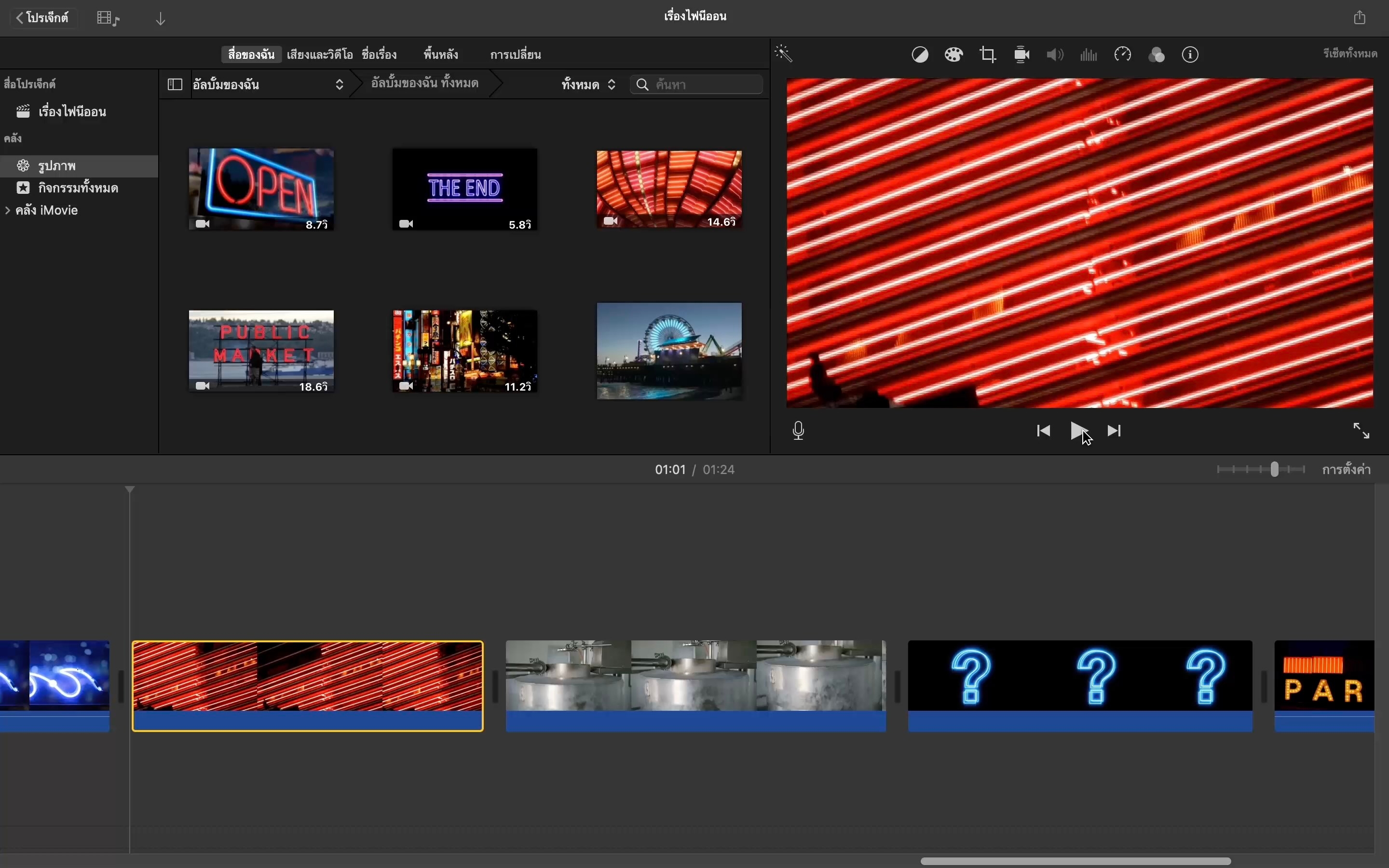
ลดการสั่นไหวของภาพในคลิป โดยการเลือกคลิปบนไทม์ไลน์ แล้วคลิก "การป้องกันภาพสั่นไหว" ในแถบการปรับเพื่อแสดงเครื่องมือการป้องกันภาพสั่นไหว เลือกช่องทำเครื่องหมาย "ป้องกันภาพสั่นไหวของวิดีโอที่สั่น" แล้วลากตัวเลื่อนเพื่อปรับระดับการป้องกันภาพสั่นไหว
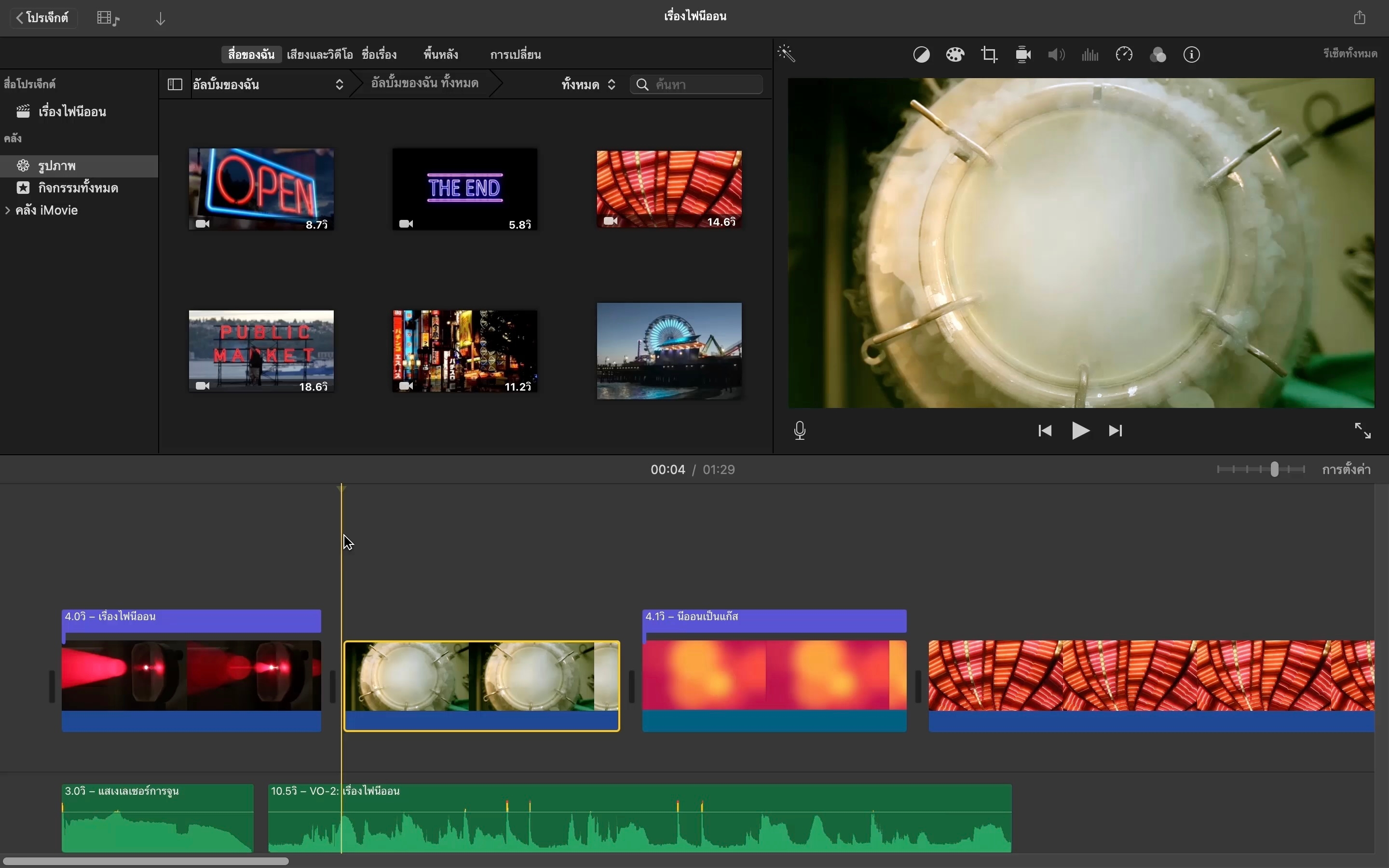
ปรับสีให้สมดุล เลือกคลิปบนไทม์ไลน์ คลิก "สมดุลสี" แล้วคลิก "สมดุลแสงขาว"
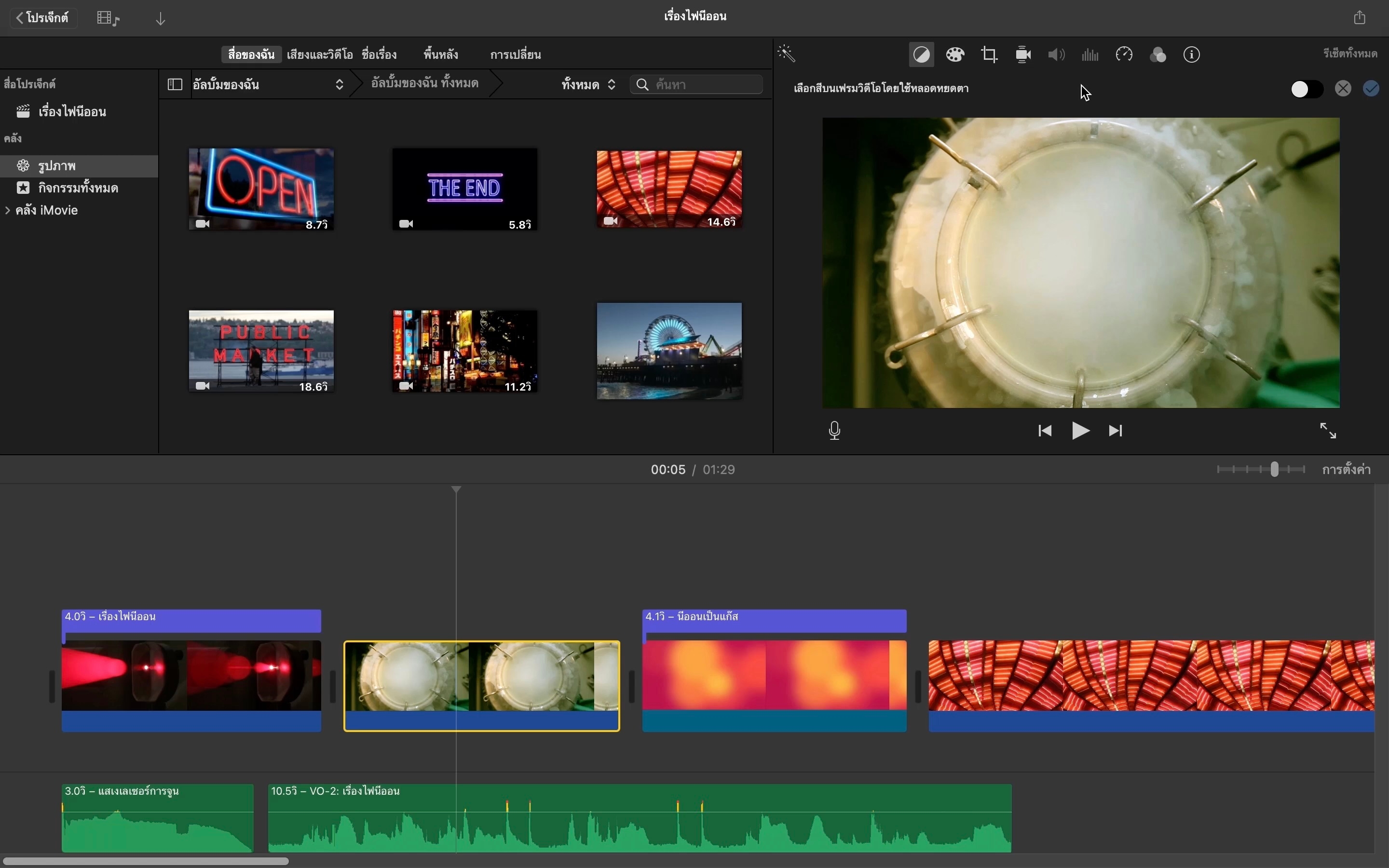
ใช้หลอดหยดตา "สมดุลแสงขาว" หาส่วนของเฟรมที่ควรเป็นสีขาวหรือเทา แล้วคลิก จากนั้นคลิก "นำไปใช้"
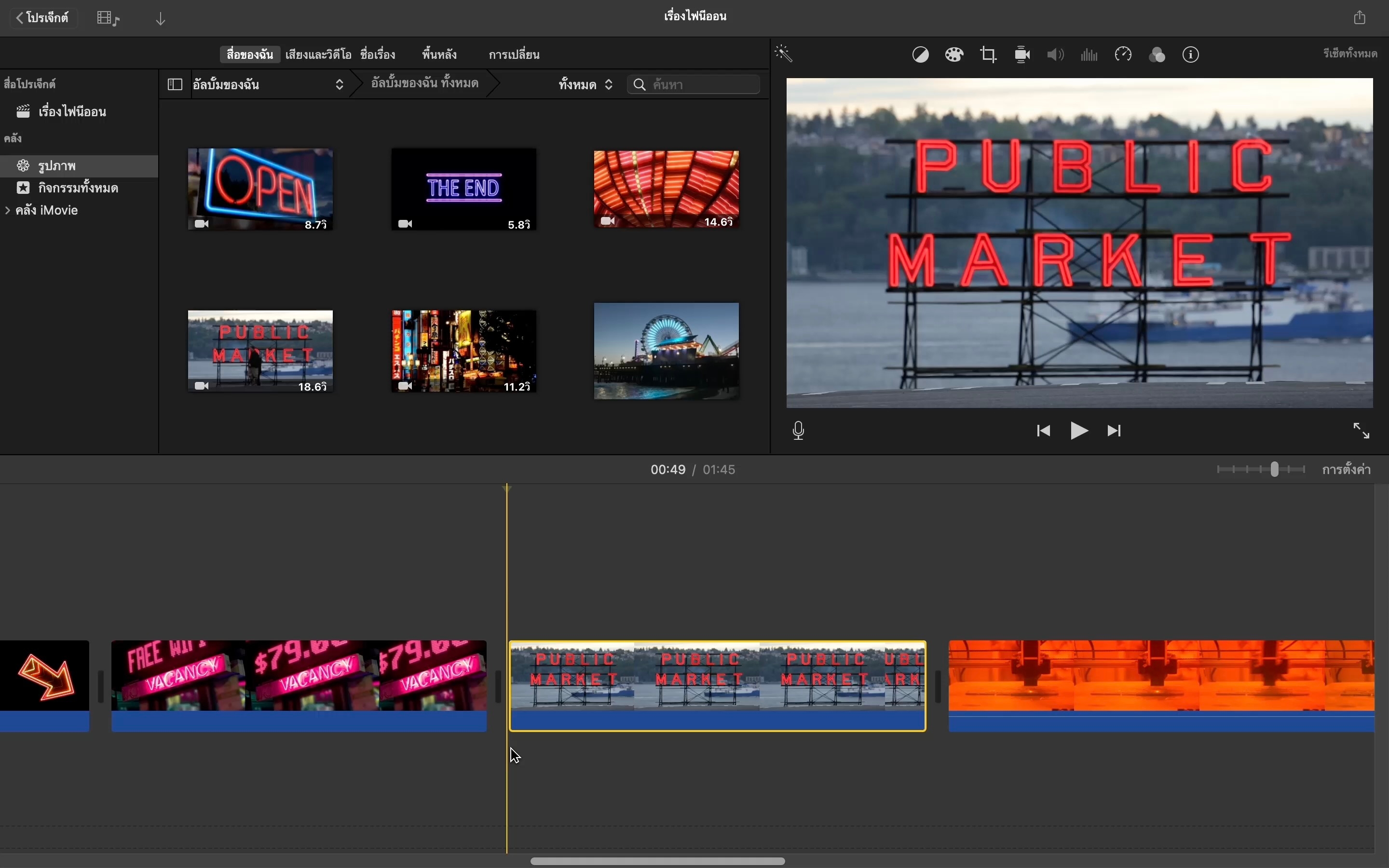
แก้ไขสีและค่าแสง โดยการเลือกคลิปในไทม์ไลน์ แล้วคลิกปุ่มการปรับแก้สี ลากตัวเลื่อนตรงกลางบนส่วนควบคุมเพื่อปรับความสว่างโดยรวม หากต้องการปรับคอนทราสต์ ให้ใช้ตัวเลื่อนครึ่งวงกลมด้านใดด้านหนึ่ง
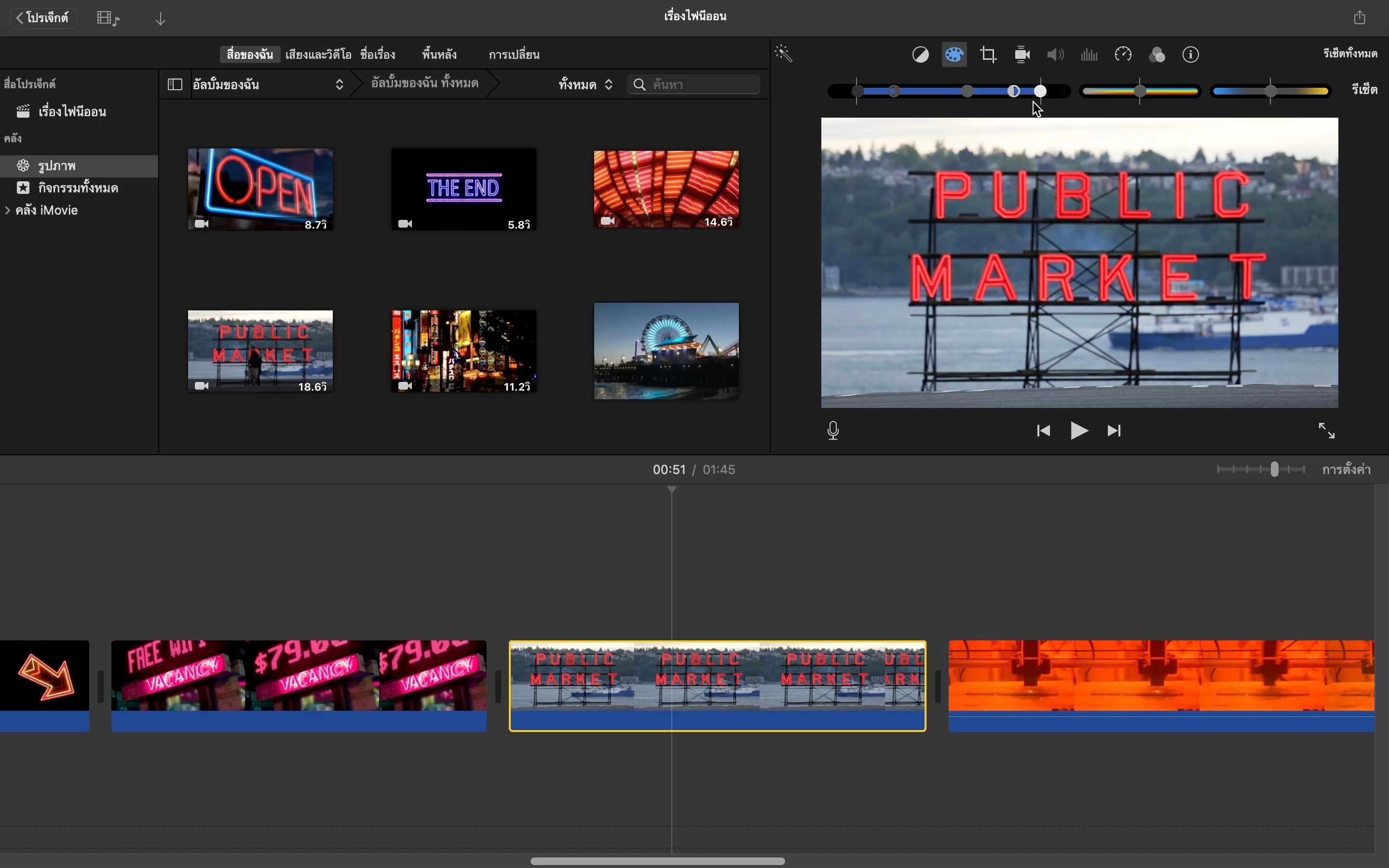
ปรับไฮไลท์และเงา โดยการลากตัวเลื่อนทางซ้ายสุดหรือขวาสุดของส่วนควบคุม เพื่อเพิ่มความสว่างในส่วนเงาหรือลดความสว่างในส่วนไฮไลท์
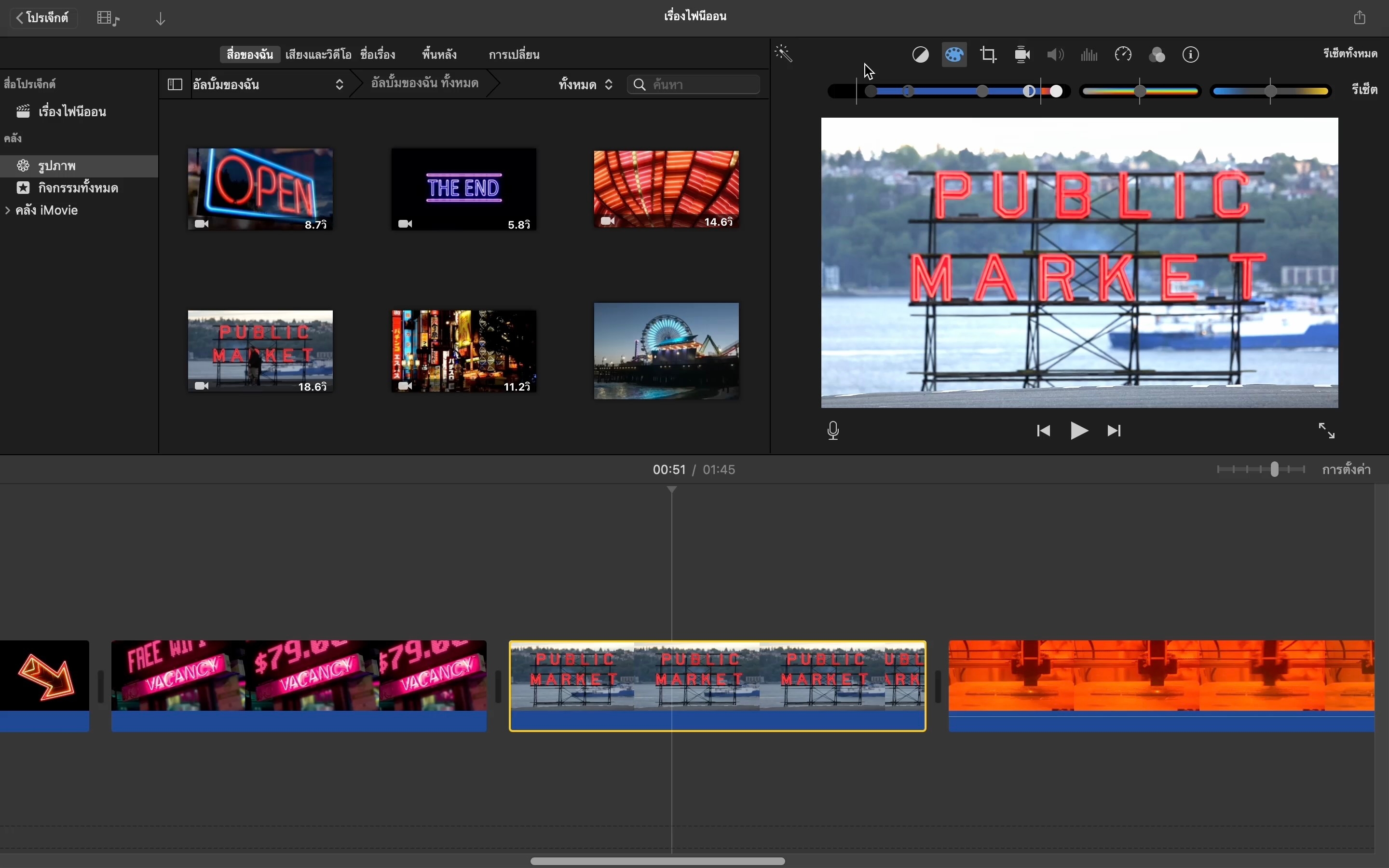
ปรับความอิ่มตัวของสีและอุณหภูมิสี โดยการลากตัวเลื่อนตรงกลางเพื่อเพิ่มหรือลดความอิ่มตัวของสี ลากตัวเลื่อนทางขวาสุดเพื่อปรับอุณหภูมิสีให้อุ่นขึ้นหรือเย็นลง
แก้ไขสมดุลแสงขาวในคลิปที่ถ่ายในช่วงเวลาต่างกันของวัน โดยใช้การปรับสมดุลแสงขาวในคลิปหนึ่งเพื่อให้ตรงกับอีกคลิปหนึ่ง
เพิ่มความสว่างให้คลิปที่ถ่ายในที่มืด โดยลากตัวเลื่อนสีเทาในตัวเลื่อนแบบหลายรายการสำหรับปรับแก้สีด้วยตัวเอง เพื่อปรับค่าแสงโดยรวมของภาพ
ประหยัดเวลาในการแก้ไขโดยการคัดลอกการปรับแก้จากคลิปหนึ่งแล้วไปวางในอีกคลิปหนึ่ง ใช้ฟิลเตอร์หรือการปรับสีกับคลิปหนึ่ง แล้วนำการเปลี่ยนแปลงไปใช้กับคลิปอื่นๆ ที่เลือกไว้กี่คลิปก็ได้ในขั้นตอนเดียว
ดูเพิ่มเติมเกี่ยวกับการคัดลอกเอฟเฟ็กต์ระหว่างคลิปแชร์สิ่งที่คุณได้เรียนรู้และช่วยให้คนอื่นๆ ค้นพบโปรแกรม Apple Teacher
ลิงก์ไปยังหน้านี้ใน Apple Education Community ถูกคัดลอกไปยังคลิปบอร์ดของคุณแล้ว